Как забронировать встречи с чат-ботами AI для календарей Google и Outlook
Упростите бронирование встреч с помощью чат-ботов на основе ИИ для календарей Google и Outlook. Узнайте, как создать пользовательский календарь, установить доступность и автоматически фиксировать данные клиентов - все для бесшовного опыта планирования.
22 апреля 2025 г.
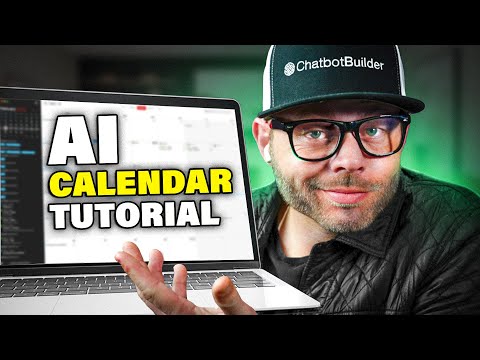
Упростите процесс бронирования встреч с помощью нашего календарного инструмента, работающего на основе искусственного интеллекта. Легко планируйте встречи, фиксируйте важные детали и синхронизируйте с вашими календарями Google или Outlook - все в одной удобной платформе. Повысьте свою производительность и обеспечьте бесшовный опыт для ваших клиентов.
Бесшовное планирование встреч с помощью ИИ
Интеграция календарей для эффективного бронирования
Настройка подсказки чат-бота для персонализированных взаимодействий
Включение функции бронирования встреч
Обеспечение соблюдения политики планирования
Заключение
Бесшовное планирование встреч с помощью ИИ
Бесшовное планирование встреч с помощью ИИ
Запись на приём может быть утомительной задачей, но с помощью ИИ это может быть сделано без усилий. В этом разделе мы проведём вас через процесс настройки системы бронирования приёмов с использованием платформы ChatBot Builder AI.
Прежде всего, вам нужно создать новую учётную запись и настроить своего чат-бота. Как только вы это сделаете, вам нужно будет интегрировать свой календарь, в данном случае Google Calendar, с платформой. Это позволит чат-боту получать доступ к вашей доступности и планировать приёмы соответствующим образом.
Затем вам нужно будет настроить поведение чат-бота с помощью функции AutoGPT. Это будет обрабатывать условную логику и гарантировать, что чат-бот будет бронировать приёмы только в указанные временные интервалы, в данном случае - по понедельникам и средам с 9:00 до 17:00.
Чтобы сделать процесс ещё более плавным, вы создадите пользовательское поле для "даты и времени" приёма, что будет иметь решающее значение для правильного планирования приёма чат-ботом.
Наконец, вы настроите инструмент планирования приёмов, определив календарь, описание и доступные временные интервалы. Затем чат-бот сможет бронировать приёмы и автоматически обновлять ваш календарь, гарантируя, что вы никогда не пропустите приём.
Интеграция календарей для эффективного бронирования
Интеграция календарей для эффективного бронирования
Чтобы интегрировать календари для эффективного бронирования, выполните следующие шаги:
- Перейдите на сайт Chatbot Builder AI и либо войдите в систему, либо создайте новую учётную запись.
- Создайте новый чат-бот и назовите его "AI Appointment Setter".
- Перейдите в раздел "Настройки" и нажмите на "Интеграции". Подключите свой Google Calendar, нажав на опцию "Google Calendar" и авторизовав необходимые разрешения.
- Активируйте функцию AutoGPT для автоматической обработки условной логики.
- Создайте подсказку для чат-бота, определив его роль и необходимую информацию для сбора (имя, фамилия, электронная почта и номер телефона).
- Отключите функцию "Подключить пользователя к человеку", так как вы хотите, чтобы чат-бот работал в автономном режиме.
- Создайте новое пользовательское поле под названием "Дата" с типом "Дата и время" для хранения деталей приёма.
- В разделе "Маркетинг" добавьте новый календарь под названием "Календарь Райана" и настройте доступные временные интервалы (понедельники и среды, с 9:00 до 17:00).
- В разделе "Интеграции" создайте новую функцию под названием "Забронировать приём", которая позволит пользователю забронировать приём, собрав необходимую информацию (дата, полное имя, электронная почта и номер телефона).
- Интегрируйте функцию "Забронировать приём" в подсказку чат-бота и предоставьте дополнительные инструкции, чтобы гарантировать, что чат-бот будет бронировать приёмы только в пределах определённых временных интервалов.
- Протестируйте чат-бота, перейдя по ссылке веб-чата и взаимодействуя с ним, чтобы забронировать приём.
- Проверьте детали приёма в аналитике чат-бота и в подключенном Google Calendar.
Настройка подсказки чат-бота для персонализированных взаимодействий
Настройка подсказки чат-бота для персонализированных взаимодействий
Чтобы создать персонализированный опыт общения с чат-ботом, важно тщательно разработать подсказку, которая определяет поведение чат-бота. В данном случае подсказка задаёт тон и ожидания для процесса бронирования приёмов.
Подсказка устанавливает роль чат-бота как "назначителя приёмов" для Райана, с целью приветствовать пользователя, отвечать на вопросы об услугах Райана и создании чат-ботов, а также собирать необходимую контактную информацию, когда пользователь запрашивает приём.
Подсказка также предоставляет чёткие указания для чат-бота, такие как принимать приёмы только по понедельникам и средам с 9:00 до 17:00, каждый сеанс длится 30 минут, и штраф за отмену составляет $500. Эти детали помогают чат-боту соответствующим образом реагировать и устанавливать правильные ожидания у пользователя.
Кроме того, подсказка включает раздел "важно", который подчёркивает необходимость для чат-бота строго придерживаться определённой доступности приёмов и всегда предлагать следующий ближайший доступный временной интервал, если запрошенное время недоступно. Это гарантирует, что чат-бот будет поддерживать последовательность и профессионализм в своих взаимодействиях.
Благодаря тщательной разработке подсказки, чат-бот может участвовать в персонализированных и контекстных беседах, обеспечивая плавный процесс бронирования приёмов для пользователя.
Включение функции бронирования встреч
Включение функции бронирования встреч
Чтобы включить функцию бронирования приёмов, выполните следующие шаги:
-
Перейдите в раздел "Потоки" и нажмите на вкладку "Пользовательские поля". Добавьте новое пользовательское поле под названием "Дата" с типом "Дата и время".
-
Перейдите в раздел "Маркетинг" и прокрутите вниз до "Инструмента планирования приёмов". Нажмите "Добавить", чтобы создать новый календарь, назвав его "Календарь Райана".
-
Настройте параметры календаря:
- Установите описание "Забронируйте индивидуальную сессию с Райаном. Каждая сессия длится 30 минут. Штраф за отмену составляет $500".
- Включите приёмы по понедельникам и средам с 9:00 до 17:00.
- Установите длительность приёма 30 минут.
- Разрешите бронирование до 60 дней вперёд, с максимум 1 приёмом в день.
-
Вернитесь в раздел "Настройки", затем "Интеграции" и "Open AI". Создайте новую функцию под названием "Забронировать приём".
- В функции используйте пользовательское поле "Дата" для сбора даты приёма.
- Соберите полное имя, электронную почту и номер телефона пользователя.
- Предоставьте подтверждающее сообщение, включая штраф в $500 за отмену.
-
Отредактируйте существующую подсказку и добавьте следующие важные инструкции:
# Важно Очень важно, чтобы вы никогда не предлагали приёмы вне понедельника-среды в интервале с 9:00 до 17:00. Если приём недоступен, всегда помните, что вы не можете использовать другие временные интервалы, кроме тех, которые были определены. Если текущий временной интервал недоступен, извинитесь перед пользователем и постарайтесь предложить следующий ближайший доступный интервал. -
Сохраните изменения и протестируйте функциональность бронирования приёмов, перейдя по ссылке веб-чата в своём браузере.
Обеспечение соблюдения политики планирования
Обеспечение соблюдения политики планирования
Чтобы обеспечить соблюдение политики планирования, чат-бот должен следовать следующим рекомендациям:
-
Доступность приёмов: Чат-бот должен предлагать только временные интервалы по понедельникам и средам с 9:00 до 17:00. Он не должен предлагать или бронировать приёмы за пределами этих определённых дней и времени.
-
Штраф за отмену: Чат-бот должен чётко сообщать пользователю о штрафе в $500 за отмену приёма при бронировании. Эта информация должна предоставляться сразу, чтобы установить правильные ожидания.
-
Длительность приёма: Чат-бот должен бронировать только 30-минутные приёмы, как указано в политике планирования.
-
Окно бронирования: Чат-бот должен разрешать пользователям бронировать приёмы только в течение 60-дневного окна в будущем. Он не должен принимать бронирования за пределами этого срока.
-
Ежедневный лимит: Чат-бот должен применять ежедневный лимит в один приём в день, как определено в политике планирования.
-
Недоступные интервалы: Если пользователь запрашивает интервал, который уже забронирован или недоступен, чат-бот должен вежливо извиниться и предложить следующий ближайший доступный интервал.
-
Условная логика: Чат-бот должен строго соблюдать политику планирования и никогда не пытаться бронировать приёмы за пределами определённых параметров. Он должен обрабатывать всю условную логику, чтобы гарантировать соблюдение.
-
Уведомления и напоминания: Чат-бот должен предоставлять пользователю подтверждение запланированного приёма, включая дату, время и любые соответствующие детали. Он также должен отправлять напоминания пользователю в соответствии с определёнными потоками уведомлений.
Следуя этим рекомендациям, чат-бот обеспечит плавный и соответствующий процесс бронирования приёмов для пользователей, соблюдая установленную политику планирования.
Заключение
Заключение
Туториал предоставил всестороннее представление о том, как настроить систему бронирования приёмов с использованием ИИ на платформе ChatBot Builder AI. Ключевые шаги, которые были рассмотрены, включают:
- Создание новой учётной записи чат-бота и подключение её к вашему Google Calendar.
- Включение функции AutoGPT для обработки условной логики и процесса бронирования приёмов.
- Определение подсказки для чат-бота, чтобы направлять его взаимодействия с пользователями.
- Создание пользовательского поля для даты и времени приёма.
- Настройка инструмента планирования приёмов, включая установку доступности, длительности и политики отмены.
- Реализация функции, позволяющей пользователям бронировать приёмы напрямую через чат-бота.
- Тестирование функциональности чат-бота и проверка деталей приёма в календаре.
Выполнив эти шаги, вы можете легко настроить эффективную и удобную для пользователя систему бронирования приёмов, которая использует силу ИИ для упрощения ваших бизнес-коммуникаций и процессов планирования.
Часто задаваемые вопросы
Часто задаваемые вопросы

